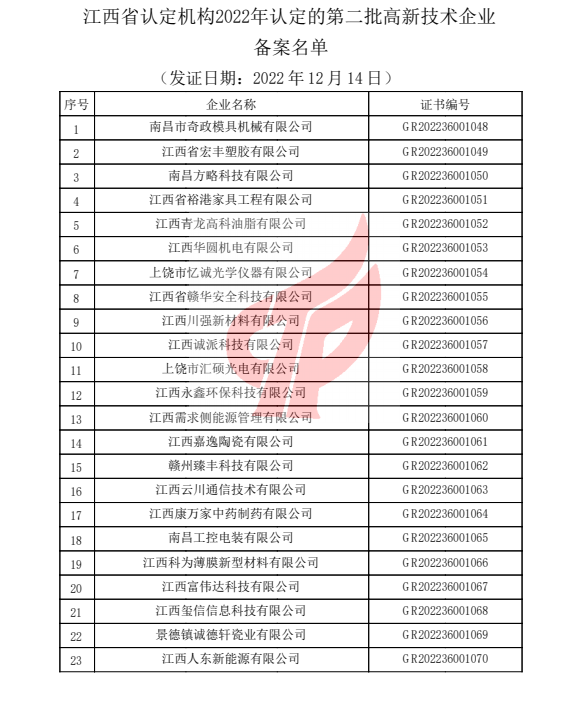相信有很多用户在使用电脑的时候难免会遇到各种各样的问题,其中有的用户在使用电脑的过程中出现了右键没反应的情况,那么这个问题要怎么去解决呢,其实非常简单,下面就和小编一起来看看Win10右键没反应的解决方法吧。
Win10右键没反应的解决方法

(资料图)
方法一
1、首先检查鼠标是不是有损坏,将鼠标拔下检查后重新插入USB接口中,然后重启电脑。
2、有条件的话,更换一个别的鼠标看看新鼠标能不能使用。
方法二
1、确认不是鼠标本身的问题后,按下【WIN】+【R】打开运行。输入【powershell】。
2、然后输入以下命令并按【Enter】执行:【Get-AppxPackage | % { Add-AppxPackage -DisableDevelopmentMode -Register “$($_.InstallLocation)\AppxManifest.xml” -verbose }】
3、修复完成后,重启电脑,查看问题是否解决。
方法三
1、如果还是不行,再使用“win+r”打开运行,并输入“regedit”回车。
2、打开后,进入上方“计算机\HKEY_CLASSES_ROOT\lnkfile”位置。
3、进入后,再右键新建一个字符串值,命名为“IsShortcut”。
4、随后再进入“计算机\HKEY_CLASSES_ROOT\piffile”位置,并新建一个字符串值,命名为“IsShortcut”。
最后重启电脑即可解决。